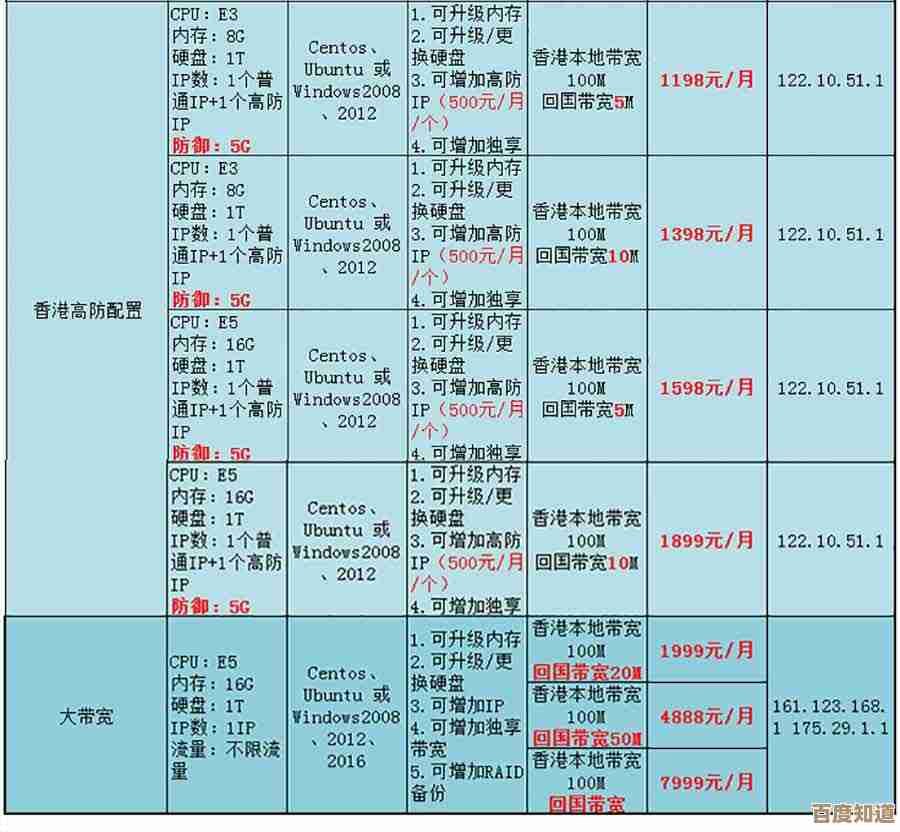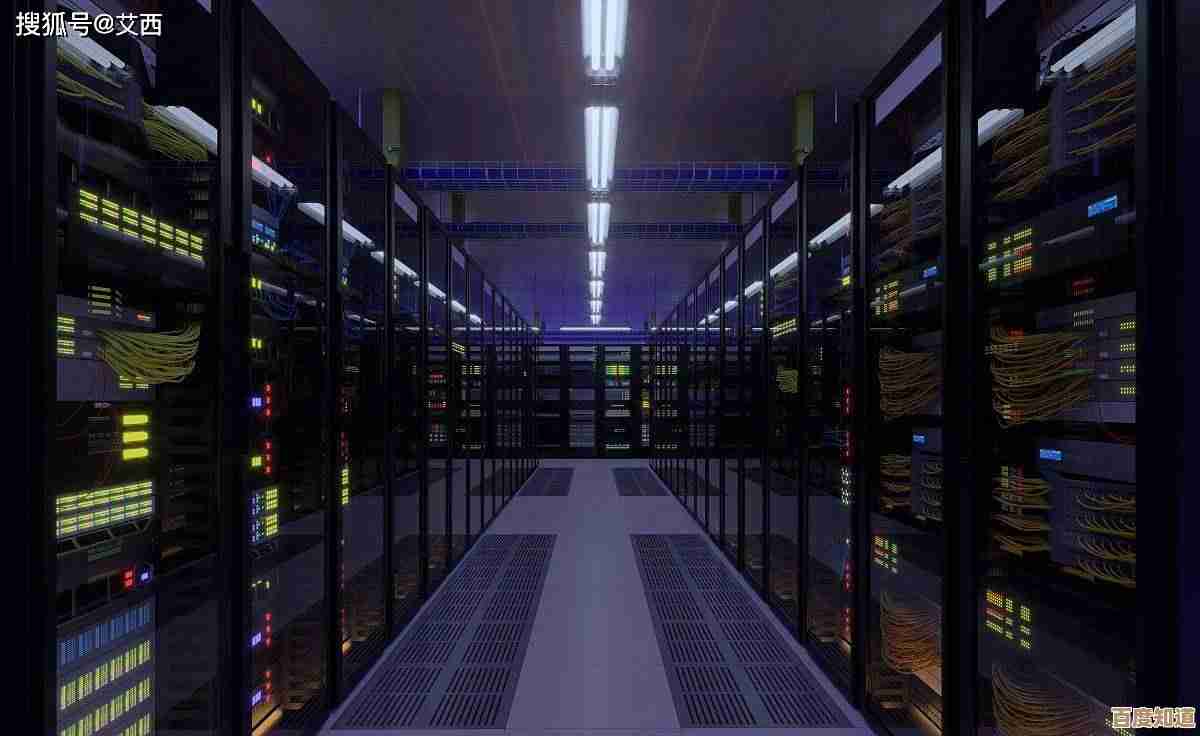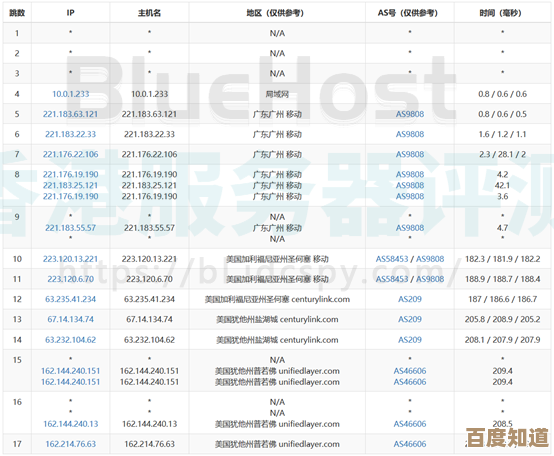苹果手机截长图技巧全解析,轻松掌握长图拼接方法
- 问答
- 2025-11-08 07:52:53
- 3
首先要明确一点,根据苹果官方公开的系统功能说明(来源:Apple iOS 官方功能介绍页面),iOS系统本身并不像一些安卓手机那样,内置一键生成滚动长截图的功能,它标准的截图方式(同时按住侧边按钮和音量增键)只能捕获当前屏幕显示的内容,这并不意味着苹果用户就无法截取长图,我们完全可以通过一些非常实用且简单的方法来实现,主要分为两大类:利用Safari浏览器的内置功能和借助第三方App进行手动拼接。
最简单直接的方法:使用Safari浏览器截取网页长图
这个方法适用于你需要截取整个网页内容的情况,比如一篇很长的文章、一个产品页面或者一个对比表格,这是苹果在iOS系统中为数不多的“类长截图”原生功能,非常方便。
具体操作步骤如下:
- 打开Safari浏览器,进入你想要截取长图的网页。
- 像平常一样截取一张标准截图:根据你的iPhone型号,通常是同时按下侧边按钮(电源键)和音量上调键,截图的小缩略图会短暂出现在屏幕左下角。
- 立即点击这个缩略图,进入截图编辑界面,在这个界面的顶部,你会看到两个主要的选项:“屏幕”和“整页”,默认选中的是“屏幕”,这只会显示你刚截取的那一屏内容。
- 点击选择“整页”选项,这时,屏幕右侧会出现一个可滚动的缩略图,完整地展示了整个网页的内容,你可以上下滑动来预览整个长图。
- 调整与存储:如果你觉得网页顶部或底部有些部分不需要,可以通过拖动右侧缩略图边缘的滑杆来选择要保存的区域,确认无误后,点击左上角的“完成”。
- 选择存储方式:系统会弹出一个菜单,这里非常关键,你一定要选择“存储PDF到文件”,这样才能将整个长图以PDF文档的形式保存下来,如果你选择“存储到照片”,那么只会保存当前你屏幕上看到的那一屏截图,而不是整个长图。
这个方法最大的优点是完全免费、无需下载任何App,并且生成的PDF文件能完美保留网页的文字和排版格式,非常适合保存资料,缺点是它只适用于Safari浏览器内的网页,无法用于截取微信聊天记录、备忘录列表等其他应用内的长内容。
功能最强大的方法:使用第三方滚动截图或图片拼接App
当你需要截取聊天记录、长文章、应用设置页面等非网页内容时,第三方App是唯一的选择,这类App的原理通常是两种:一种是通过屏幕录制再转成长图(滚动截图),另一种是将你手动截取的多张连续屏幕截图自动拼接成一张长图。
这里以用户评价较高、操作简单的“Picsew”这款App为例(来源:App Store应用商店中Picsew的官方介绍和用户评价),来说明如何使用第三方App进行长图拼接,这类App通常有免费版和付费版,免费版功能基本够用。
具体操作步骤如下:
- 准备工作:首先去App Store搜索并下载“Picsew”或类似的图片拼接App(如“长图拼接”等)。
- 手动连续截图:打开你需要截长图的应用,比如微信聊天界面,然后从顶部开始,像翻书一样,每截取一屏后,就向上滑动屏幕显示下一部分内容,再截取一张,确保每两张截图之间有一部分重叠的内容,这样App才能更准确地进行拼接,重复这个过程,直到截取完所有需要的内容。
- 打开Picsew App:打开App后,它会自动识别你刚刚截取的所有图片,并按时间顺序排列,你只需要勾选所有需要拼接的截图。
- 开始拼接:点击底部的“竖向拼接”或“长图”按钮,App几乎会在瞬间自动将这些截图无缝拼接成一张完整的长图,它非常智能,会自动识别重叠的部分并进行融合,处理得非常自然。
- 编辑与保存:拼接完成后,你还可以进行二次编辑,比如用马赛克工具隐藏隐私信息、添加文字说明、裁剪掉多余的部分等,点击导出或保存,这张长图就会被存储到你的手机相册中了。
这种方法非常灵活,几乎可以用于任何能够滚动屏幕的应用,是苹果用户制作长图最通用的解决方案,虽然需要多一个下载App的步骤,但操作流程简单直观,效果出色。
对于苹果手机用户来说,截长图并非难事,如果你的目标是保存网页,那么优先使用Safari浏览器的“整页截图”功能,存储为PDF是最佳选择,如果你的目标是截取微信、微博、备忘录等应用内的长内容,那么花几分钟下载一个像Picsew这样的拼接App,就能一劳永逸地解决所有长截图需求,根据你的实际使用场景,选择最适合的方法,就能轻松掌握苹果手机的长图拼接技巧。
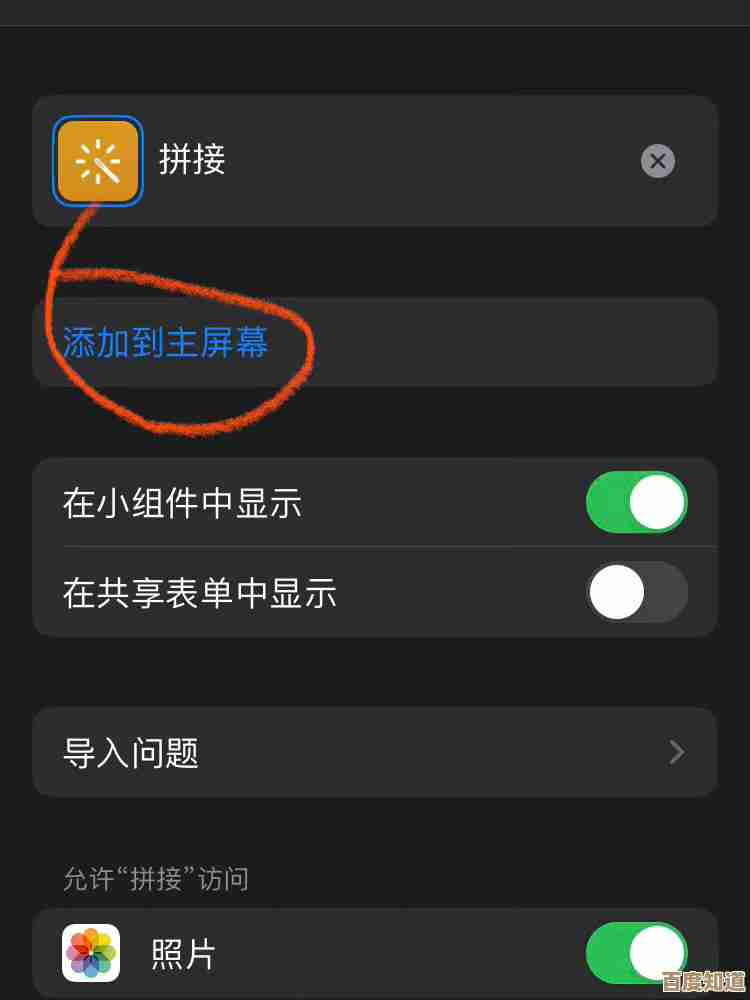
本文由颜泰平于2025-11-08发表在笙亿网络策划,如有疑问,请联系我们。
本文链接:http://www.haoid.cn/wenda/60882.html